ウェブアルバム(myalbum)
目次
1.カテゴリ
2.画像記事
その他関連記事
myalbumイメージマネジャー統合機能でのカテゴリ・画像ファイルの追加方法等・・・myalbumイメージマネージャーの操作
1. ログインします。 詳しくは ⇒ ログインについて
2. 「管理」または「管理者メニュー」をクリック。"管理画面"へ
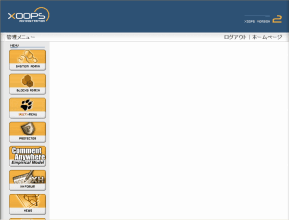
管理画面
3.  をクリック。
をクリック。
4. カテゴリの一覧が出ます。
5. 「トップカテゴリの追加 」をクリック。
」をクリック。
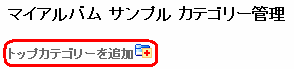
6. トップカテゴリを入力します。
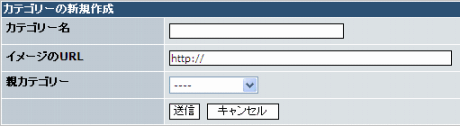
- サブカテゴリを追加する時は、追加したいカテゴリの
 をクリックしてその下に追加します。
をクリックしてその下に追加します。

カテゴリの編集
1. 編集したいカテゴリの をクリック。
をクリック。

2. 編集画面が出ます。編集後、"送信"ボタンをクリックで完了です。
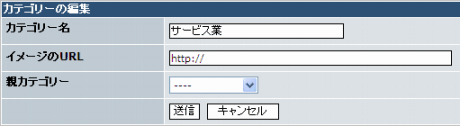
カテゴリの削除
1. 削除したいカテゴリの"削除"ボタンをクリック。

2. 確認のウィンドウが開きます。"OK"ボタンで完了です。

| 注意: | カテゴリを削除すると、その配下のサブカテゴリ・画像・コメントも削除されます。 削除をする時は十分注意しましょう。 |
2. 画像記事
画像記事の投稿
ここでは管理画面からのマイアルバムへの投稿方法を説明します。
1. ログインします。 詳しくは ⇒ ログインについて
2. 「管理」または「管理者メニュー」をクリック。"管理画面"へ
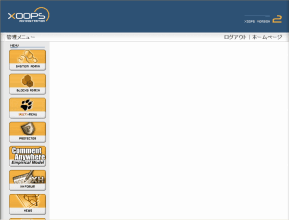
管理画面
3.  をクリック。
をクリック。
4. カテゴリの一覧が出ます。投稿したいカテゴリの をクリック。
をクリック。

5. 投稿画面が出ます。内容を入力します。
- タイトルを記入
- 説明欄の記入・・・画像に伴う文等を自由に記入。
 ⇒ ホームページのアドレスをリンクします。URLのリンクの貼り方
⇒ ホームページのアドレスをリンクします。URLのリンクの貼り方 ⇒ e-mailアドレスをリンクします。メールアドレスのリンクの貼り方
⇒ e-mailアドレスをリンクします。メールアドレスのリンクの貼り方 ⇒ テキスト文(メッセージ本文)内に、画像URLから画像を引っ張ってきます。画像の表示方法
⇒ テキスト文(メッセージ本文)内に、画像URLから画像を引っ張ってきます。画像の表示方法 ⇒ テキスト文(メッセージ本文)内に、画像をアップロードして表示させます。イメージマネージャーを使った画像のアップロード方法
⇒ テキスト文(メッセージ本文)内に、画像をアップロードして表示させます。イメージマネージャーを使った画像のアップロード方法- 文字の色や下線の装飾 ⇒ "追加"ボタンの左の空白の欄に文字を記入
 太字
太字  斜め字体
斜め字体  字に下線
字に下線  打消し線文字の装飾方法
打消し線文字の装飾方法
- カテゴリの----欄の横の矢印より、投稿する地域/カテゴリーを選択。
- 投稿する写真を選びます
(あらかじめ、パソコンには、投稿する画像(指定のサイズ)を保存して準備して下さい。) - 画像選択の'参照'ボタンをクリックし、あらかじめ保存しておいた写真を選びます。
- 'プレビュー' をクリックすると投稿の確認が行えます。
- '送信'で完了です。
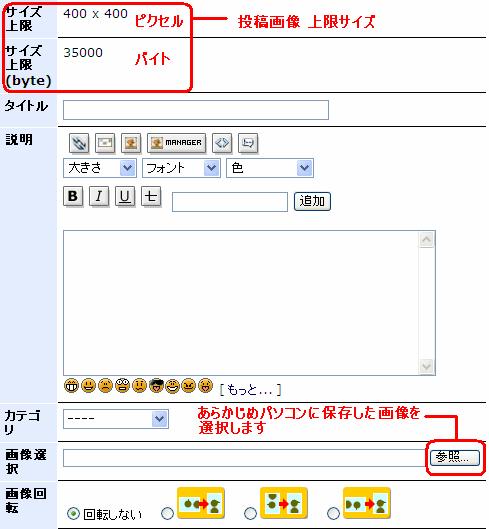
<おすすめ>・・・デジタルカメラで写真を撮り、保存される際、あらかじめ投稿用に指定のサイズの写真だけのフォルダを作っておくと作業がスムーズに。
例えば・・・縦400、横400(35,000バイト以内)に圧縮した画像だけのフォルダを作成。
・画像アップロードに失敗と出てきた場合
>> 投稿する画像のサイズの見方
- Windowsをお使いの方は、画像にカーソルを合わせ、右クリックをして'プロパティ'を選択すると、サイズが分かります。('ディスク上のサイズ'がその画像のサイズです。)
>> 参考の為、下記のような圧縮ソフトがあります。
- 無料画像圧縮ソフトが必要な場合は・・・
http://www.vector.co.jp/soft/dl/win95/art/se131666.html でダウンロード出来ます。 - 解凍ソフトが必要な方もダウンロードしてお使いいただけます。
http://www.forest.impress.co.jp/lib/arc/extract/extracter/lhasa.html
>> 投稿サイズの上限設定
1. 管理画面の
 をクリック。
をクリック。2. 「一般設定」をクリック。

3. 一般設定画面が出ます。"最大画像幅""最大画像高""最大ファイルサイズ"で指定します。一番下の"送信"で更新完了です。
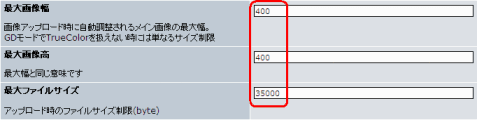
投稿した画像記事の編集・削除
ここでは管理画面からのマイアルバムへの編集・削除方法を説明します。
1. 管理画面の
 をクリック。
をクリック。2. 「画像管理」をクリック。

<編集の場合>
1. カテゴリを選択して、編集したい画像の![]() をクリック。
をクリック。
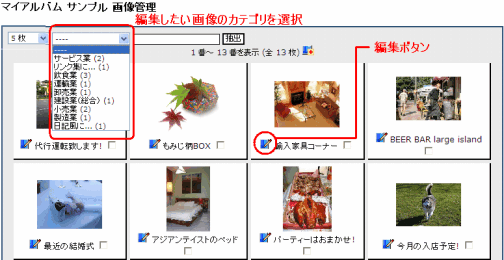
2. 編集画面が出ます。
3. 編集作業後、"プレビュー"で確認、"送信"して完了です。
<削除の場合>
1. カテゴリを選択して、削除したい画像のチェック欄にチェックを入れ、「削除」ボタンをクリック。
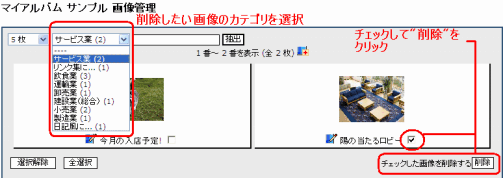
2. 確認画面が出ます。「OK」ボタンをクリックして完了です。
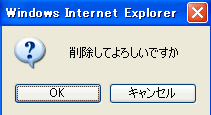
各モジュール よく読まれている記事
- データベース(newdb・CosmoDB) [閲覧数:11900]
- myalbumイメージマネージャーの操作 [閲覧数:11345]
- <共通> 投稿画面 - ?記事内にイメージマネージャーを使って画像を表示させる - [閲覧数:9169]
- <共通> 投稿画面 - ?記事内にURLリンクを貼る - [閲覧数:8638]
- カレンダー(piCal) [閲覧数:7869]
- Q&A(xoopsfaq) [閲覧数:6328]
- <共通> 投稿画面 - ?記事内にメールアドレスのリンクを貼る - [閲覧数:5803]
- ニュース(bulletin2) [閲覧数:5600]
- リンク集(weblinks) [閲覧数:5425]
- 投票(hdpoll) [閲覧数:5173]
- ウェブアルバム(myalbum) [閲覧数:4951]
- <共通> 投稿画面 - ?文字を装飾する - [閲覧数:4364]
- <共通> 投稿画面 - ?記事内に画像を表示させる - [閲覧数:4304]
- ブログ(WordPress) [閲覧数:3902]
- ニュース(bulletin1) [閲覧数:3760]
